I messaggi di testo vengono inviati tra due telefoni cellulari e in genere non vengono visualizzati su Internet poiché alcuni fornitori di servizi non consentono agli utenti di farlo. Quindi come è possibile visualizzare i messaggi di testo online per iPhone o Android Phone? Come leggere i messaggi di testo eliminati? Questo articolo è preparato per te su come controlla i messaggi di testo.
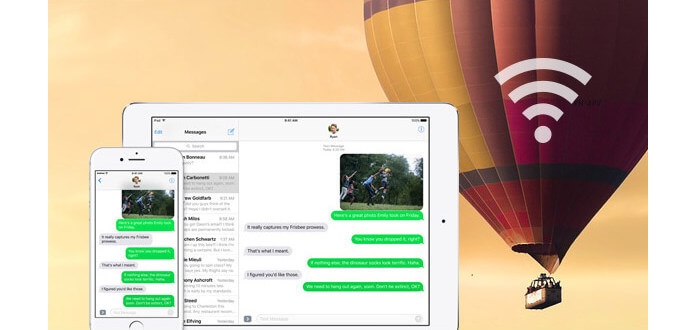
La scelta migliore è quella di ottenere un programma affidabile di terze parti per visualizzare i messaggi di testo. FoneLab, un utile strumento di controllo dei messaggi per iPhone, è consigliato qui. Può aiutarti a controllare gratuitamente i messaggi di testo sul tuo PC o Mac in pochi semplici clic. Come visualizzare i messaggi di testo con esso? Innanzitutto, scarica e installa FoneLab sul tuo computer.
Controlla i messaggi di testo per iPhone su PC o Mac
Visualizza messaggi di testo per iPhone dal backup di iTunes
Accedi ai messaggi di testo per iPhone dal backup iCloud
Passo 1 Scansiona i messaggi di testo di iPhone
Collega iPhone al computer tramite cavo USB e entrerai automaticamente nella modalità "Ripristina da dispositivo iOS". Fai clic sul pulsante "Avvia scansione" per scansionare i dati del tuo iPhone.
Passo 2 Controlla i messaggi di testo
Per alcuni secondi, tutti i dati dell'iPhone saranno completamente scansionati. Fai clic su "Massaggi" sul controllo sinistro e tutti i messaggi verranno visualizzati nell'interfaccia corretta. Questo software consente anche di controllare i messaggi di testo eliminati. Fai scorrere "Visualizza solo gli elementi eliminati" su "ON" e controlla tutti i messaggi di testo eliminati in rosso.
Vuoi controllare i messaggi di testo di iPhone anche quando il tuo iPhone non è in giro? Finché hai eseguito il backup dei messaggi di testo su iTunes, puoi anche controllare i messaggi di testo per iPhone dal backup di iTunes. Ti preghiamo di ricordare di seguire questo tutorial sul computer su cui hai eseguito il backup di iTunes.
Passo 1 Scansiona il backup di iTunes
Scegli la modalità "Ripristina dal file di backup di iTunes" ed evidenzia il backup iTunes appropriato per i messaggi di testo di iPhone. Quindi fare clic su "Avvia scansione" per eseguire la scansione del backup di iTunes.
Passo 2 Controlla i messaggi di testo per iPhone dal backup di iTunes
Dopo il processo di scansione, verranno visualizzati tutti i dati del tuo iPhone dal backup iTuens. Fai clic su "Messaggi" dal controllo a sinistra e visualizza tutti i messaggi di testo su iTunes. Da qui, puoi anche controllare i messaggi di testo eliminati.
Se esegui il backup del tuo iPhone su iCloud, questo software può anche aiutarti a controllare i messaggi di testo backup di iCloud.
Passo 1 Scansiona il backup di iCloud
Seleziona "Ripristina dal file di backup di iCloud" e accedi a iCloud con l'ID Apple e la password. Scegli e scarica il backup iCloud corretto> per i messaggi di testo del tuo iPhone. Quindi contrassegnare il tipo di file "Messaggi" per scansionare i messaggi di testo del tuo iPhone sul backup iCloud.
Passo 2 Controlla i messaggi di testo sul backup iCloud
Fai clic su "Messaggi" dopo la scansione e visualizza tutti i messaggi iPhone sul backup iCloud. Con il programma, puoi anche controllare i messaggi SMS iPhone eliminati facendo scorrere "Visualizza solo gli elementi eliminati" su "ON".
Come controllare i messaggi di testo sullo smartphone Android? In questa parte, Android Data Recovery, viene introdotto un efficiente visualizzatore di messaggi Android. Questo programma può aiutarti a visualizzare facilmente i messaggi di testo Android. Scarica e installa prima Android Data Recovery.
Passo 1 Scansiona tutti i messaggi dal tuo telefono Android
Collega il tuo telefono Android a PC o Mac tramite un cavo USB. Devi eseguire il debug del telefono Andorid quando il programma rileva automaticamente il dispositivo. Quindi scegli "Messaggi" nella sezione "Contatti e messaggi".
Passo 2 Effettua il root del tuo telefono Android
Successivamente, Android Messaggi Viewer si preparerà a eseguire il root del tuo dispositivo Android. È necessario eseguire il root manuale del telefono Android se il rooting non ha esito positivo. Segui i suggerimenti richiesti e lascia che il programma esegua la scansione del telefono.
Passo 3 Recupera i messaggi Snapchat Android eliminati
Dopo la scansione, è possibile accedere e controllare facilmente i messaggi di testo per il telefono Android.
In questo articolo, discutiamo principalmente su come controlla i messaggi di testo per iPhone e telefono Android. Spero che questo articolo possa darti alcuni consigli.
I clienti di AT&T e Verizon sono in grado di visualizzare i loro messaggi di testo online, ma i clienti di T-Mobile no. I proprietari di smartphone Android o iOS devono installare app di terze parti che sincronizzano i loro messaggi di testo in arrivo su un server cloud. Le app più popolari per la lettura online di messaggi di testo in arrivo includono MightyText e MySMS.
Nota: Microsoft non consente agli sviluppatori di Windows Phone di accedere ai messaggi di testo in arrivo.
Passo 1 Cerca e installa MightyText sul tuo telefono Android da Google Play> MightyText richiederà l'accesso ai contenuti (identità, contatti, SMS, telefono, foto / media / file e ID dispositivo e informazioni sulla chiamata) sul tuo telefono. Dovrai toccare "Accetta"> Quindi esegui questa app sul tuo telefono, seleziona l'account Google e tocca "Configurazione completa".
Passo 2 Esegui MightyText sul tuo computer con l'estensione Chrome / Firefox / Safari / Opera / Internet Explorer oppure scarica ed esegui l'app Web sul tuo computer e accedi all'account Google che usi sul telefono.
Passo 3 Sul tuo computer, fai clic su "Messaggi" per controllare i messaggi di testo online dal tuo telefono Android.
MySMS è il correttore di messaggi online multipiattaforma per iPhone e Android.
Passo 1 Installa questa app sul tuo iPhone dall'App Store.
Passo 2 Registra questa app e accedi con le informazioni richieste per creare il tuo account, incluso il tuo numero di telefono.
Passo 3 Vai alla pagina Web MySMS e accedi, dove puoi visualizzare tutti i tuoi messaggi di testo e iMessage sincronizzati su iPhone / iPad.
Se siete i genitori che hanno più a cuore i vostri figli, allora potreste aver bisogno di uno strumento per aiutarvi a controllare i messaggi di testo dei vostri figli online senza il loro telefono. Qui puoi usare mSPY.
Nota: Mspy è solo per uso personale, non per furto di informazioni illegali.